Win10专业版怎么设置虚拟内存?Win10专业版设置虚拟内存方法 |
您所在的位置:网站首页 › win10教育版能换成专业版吗怎么设置 › Win10专业版怎么设置虚拟内存?Win10专业版设置虚拟内存方法 |
Win10专业版怎么设置虚拟内存?Win10专业版设置虚拟内存方法
|
当前位置:系统之家 > 系统教程 > Win10专业版设置虚拟内存方法
Win10专业版怎么设置虚拟内存?Win10专业版设置虚拟内存方法
时间:2021-01-22 11:28:54 作者:飞龙 来源:系统之家 1. 扫描二维码随时看资讯 2. 请使用手机浏览器访问: https://m.xitongzhijia.net/xtjc/20210122/201201.html 手机查看 评论 反馈  网盘下载
电脑公司 GHOST WIN7 SP1 X86 纯净旗舰版 V2020.12
网盘下载
电脑公司 GHOST WIN7 SP1 X86 纯净旗舰版 V2020.12
大小:4.23 GB类别:电脑公司系统 虚拟内存是计算机系统内存管理的一种技术,应用程序认为它拥有连续的可用的内存,而实际上,它通常是被分隔成多个物理内存碎片,还有部分暂时存储在外部磁盘存储器上,在需要时进行数据交换,那么为了更好的操作Win10专业版,Win10专业版怎么设置虚拟内存?小编这就分享一下Win10专业版设置虚拟内存方法。 方法如下 1、在“我的电脑”的图标上鼠标右键,选择“属性”。 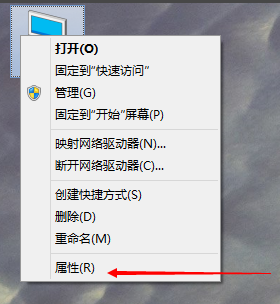
2、选择“高级系统设置”。 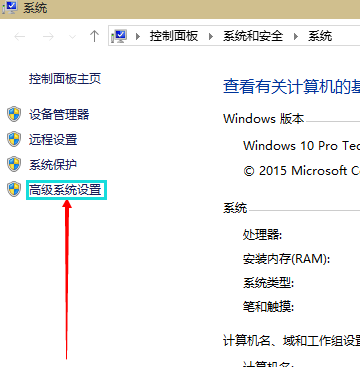
3、在弹出的面板中,点击“高级”,在性能的右下边,选择“设置”。 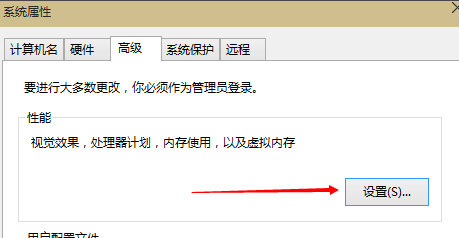
4、弹出一个“性能选项”界面,点选上方的“高级”,选择“更改”。 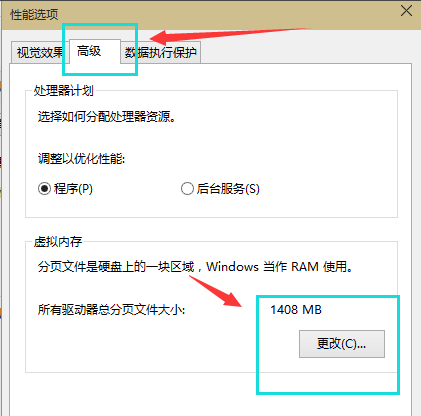
5、去掉对勾,选择“自定义”,托管的系统选择C盘。 
6、内存大小的设置一般使用默认的即可,如果感觉到内存不足时,再来设置,建议最多不超过实际内存的2倍(内存越小,磁头定位越快,效率越高,因此,不要设置太大),设置完毕,点击确定,重启系统即可应用设置。 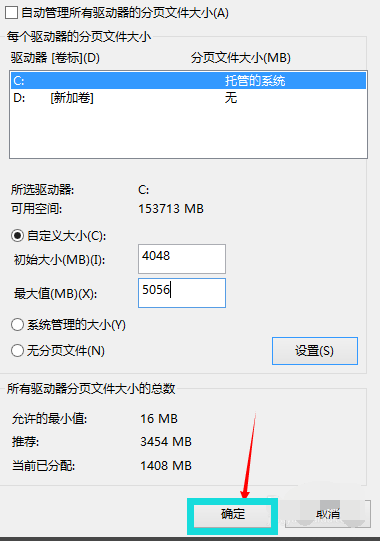 标签
win10
标签
win10
Win10专业版激活错误代码0x800705b4怎么解决? 下一篇 > Win10纯净版和Win10专业版有什么区别呢? 相关教程 如何下载最新的Windows系统-2024最新版本Wind... Win10系统与输入法不兼容怎么解决-Win10输入... Win11怎么重装成Win10系统-Win11重装成Win10... Win10电脑打字光标乱跳的解决方法 老电脑装Win10哪个版本比较好-适合老电脑安装... Win10系统哪个好-最干净的Win10系统推荐 2024装哪个系统最好-2024最好的Win10系统推荐 老电脑装Win7还是Win10-适合老电脑安装的系... Win11怎么重装系统Win10 大学生电脑用什么系统比较好-适合大学生使用...
Win10打印机共享0x0000709怎么解决?打印机操作无法完成错误0x0000709解决方法 
Win10 ltsc是什么版本?Win10 Ltsc版和普通版有什么区别? 
机械革命如何进入bios?机械革命进入bios的操作方法 
0xc0000225是什么原因?怎么解决? 发表评论共0条  没有更多评论了
没有更多评论了
评论就这些咯,让大家也知道你的独特见解 立即评论以上留言仅代表用户个人观点,不代表系统之家立场 |
【本文地址】
今日新闻 |
推荐新闻 |